해외여행갈때 진짜 필수템인 로밍!
저는 이번에도 eSIM을 구매한 뒤에 다녀왔습니다
많이 쓰는 와이파이 도시락은 어쨌든 기계도 들고 다녀야하고 충전도 계속해줘야 하는 불편함이 있는데요
이심은 전혀 그럴필요가 없어서 해외여행갈때마다 이용하게 되는 것 같아요


예전에도 후기를 올렸었지만 1년사이에조금 바뀐게 있어서
새로 한번 올려보려고 합니다
작년에 갔을때보다 조금더 저렴해진 이심 입니다 ㅎㅎ


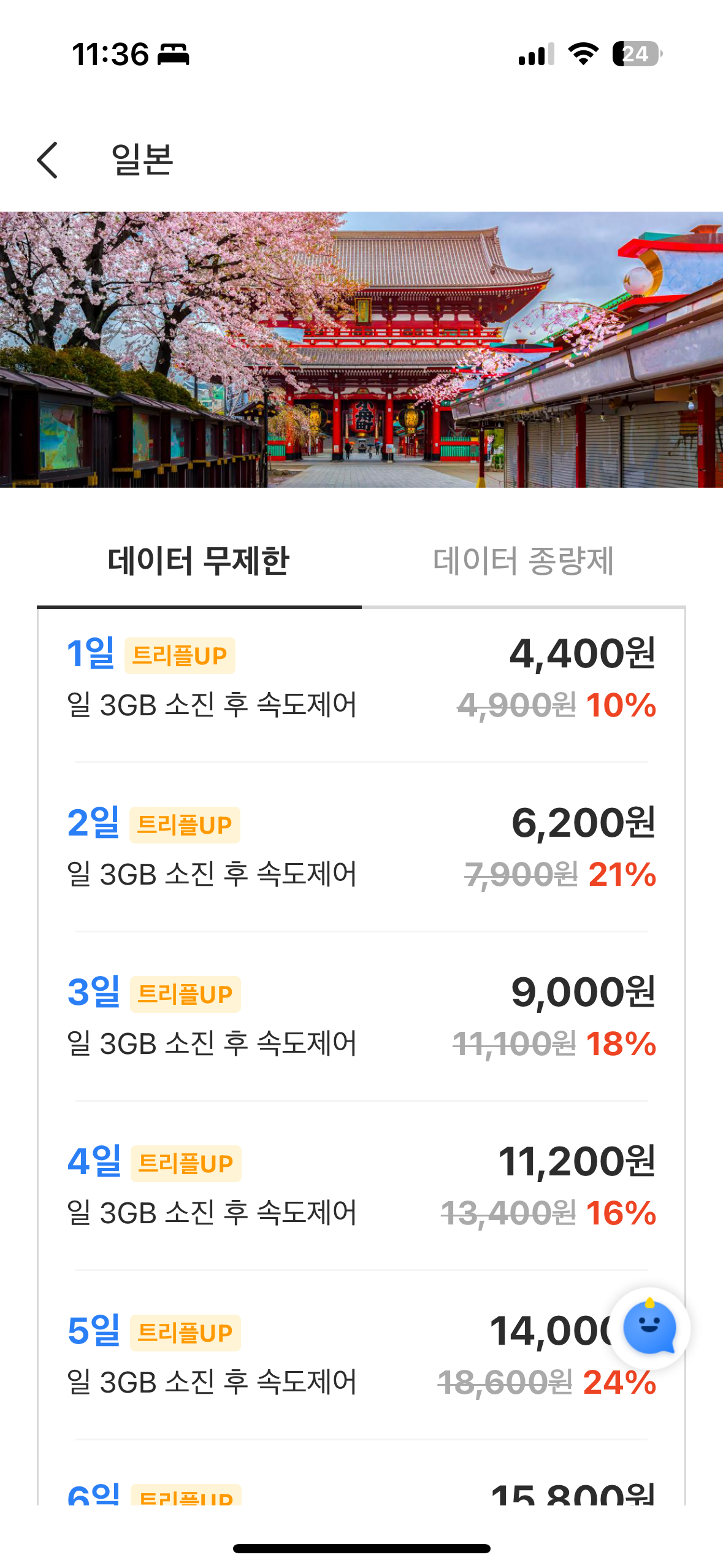



상품종류도 정말 다양해졌더라구요
저는 이번 여행에서 길안내를 해야하기 때문에 수시로 지도도 봐야하고 검색도 해야하는걸 생각해서
일 데이터 제한 없이 무제한으로 선택했어요
2-3기가로도 충분하겠지만 혹시 모르잖아요? ㅎㅎㅎ



3박 4일 여행이라 데이터 무제한 4일로 구매했습니다
구매전에 안내사항 꼭! 읽어주셔야해요


지원이 안되는 단말기도 있으니 꼭 확인하셔야합니다
저는 아이폰 14를 쓰고 있어서 다행히 사용이 가능했구요
아이폰 11 부터는 무리없이 이심 사용이 가능하답니다
갤럭시도 S23부터는 사용가능해요
이번 여행은 엄마랑 둘이 떠나는 여행이었는데요
아쉽게도 엄마는 이심등록이 안되는 핸드폰이라서... 유심으로 구매했는데요
유심 구매, 등록 방법도 곧 알려드릴께요~!



혹시 내 폰이 eSIM을 지원하는 폰인지 확인하고 싶다면
아이폰 : 설정 > 셀룰러 > '셀루러 요금제 추가'(or eSIM추가) 탭이 있으면
아이패드 : 설정 > 셀룰러 > '새로운 요금제 추가'(or eSIM추가) 탭이 있으면
안드로이드 : 설정 > 연결 > SIM 카드 관리자 > '+ 모바일 요금제 추가' 탭이 있으면 사용가능한 단말기 입니다



구매 후에 발권을 해주시면 되는데요 하루도 지나지 않아서 배송이 완료되기때문에 너무 편리한 것 같아요 ㅎㅎ
아! 그리고 시작시간으로 부터 24시간 카운팅이 1일로 계산되기때문에 잘 계산하시면 하루 아낄 수도 있답니다 ㅎㅎ



일본에 도착 한 뒤에 이심을 등록해주면 되는데요
예전에는 셀프로 등록하고 설정도 했어야 했는데
지금은 원터치 등록으로 바로 등록이 가능하더라구요!! 세상에나! ㅎㅎ 너무 간편하지 않나요?
하지만 너무 쉽게 생각했나? 싶은 사건이었습니다.
일단 전 일본에 도착해서 바로 이심 등록을 시도했는데 보시다 시피 활성화 할 수 없음 이라고 뜨더라구요
비행기모드로 되어있어서 그런가? 싶어서 비행기모드를 종료하고 와이파이가 잘 되는곳에서 재시도 했습니다
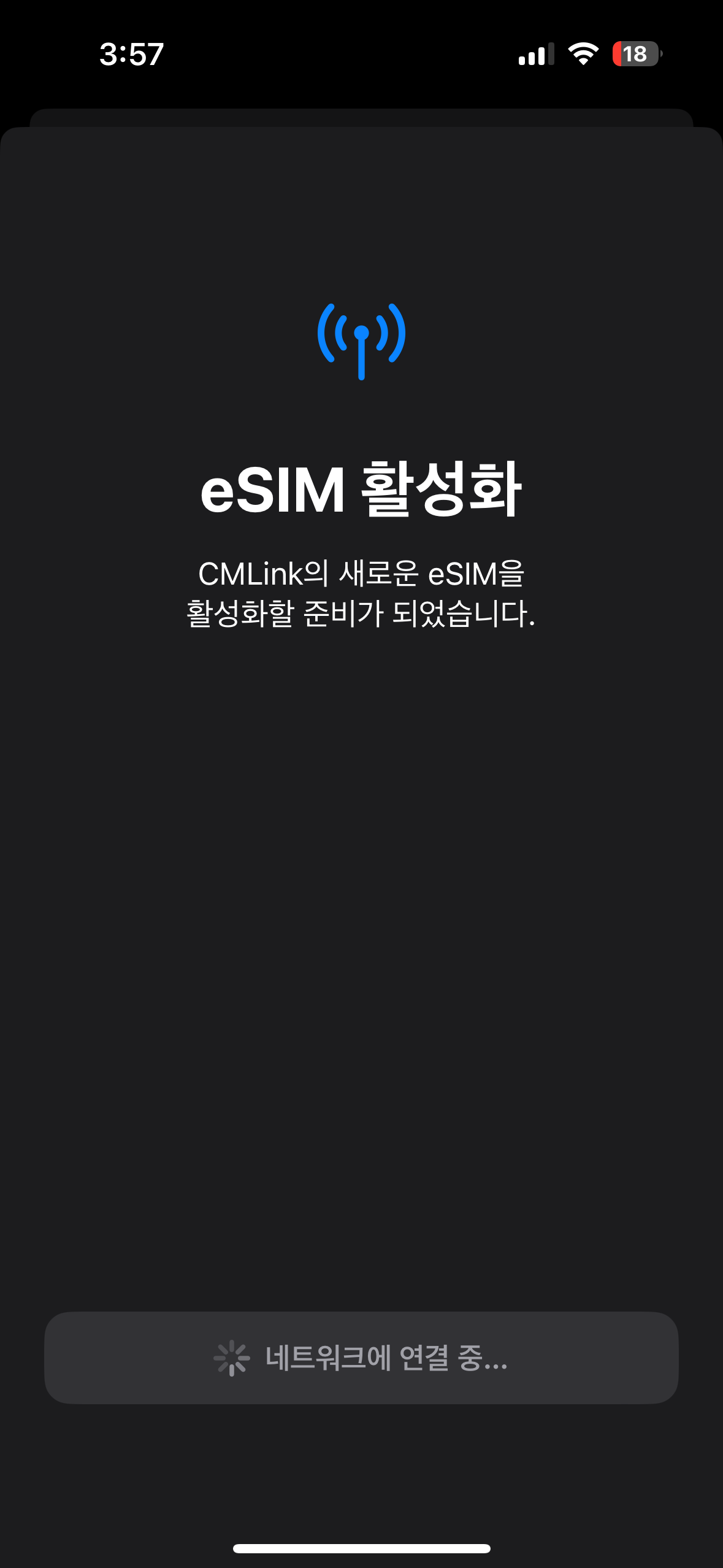

다행히도 로밍도깨비에서 빠르게 답변을 주셔서 잘 등록할 수 있었어요
등록이 안된다면!
일단 핸드폰을 한번 종료한 뒤 재부팅을 해주세요
재 부팅 후에 와이파이가 잘 되는 곳으로 이동해줍니다
공항내 사람이 많은 곳에서는 잘 안터질 수 있으니 짐을 찾고 나와서 하시는 것을 추천드려요
그 후에 다시 등록을 해보면!

정상적으로 등록이 잘 되더라구요
그리고 메인과 여행용이 잘 구분되어 있는지도 확인해주시면 됩니다

셀룰러 데이터는 여행용
기본 음성 회선은 메인
그리고 메인과 여행용 전부 켬이 되어있고
메인 셀룰러에 셀룰러 데이터 전환 허용은 꺼져있는지 확인까지 해주세요
저는 이심 완전 추천드립니다!
저는 무제한으로 사용해서 사용량 확인이 필요없었지만
사용량 확인도 가능하답니다! 중간에 충전도 가능하니까 안쓸 이유 없죠? ㅎㅎㅎ
2024.05.05 - [해외여행/도쿄] - 도쿄 여행 준비하기 준비물 챙기기, eSIM 구매하기(아이폰버전 등록)
도쿄 여행 준비하기 준비물 챙기기, eSIM 구매하기(아이폰버전 등록)
여행 준비물일본 여행에 앞서 챙겨야 하는 준비물이 있을까 생각을 해봤는데 제일 먼저 떠오른 건 돼지코! 전압이 맞지 않아서 꼭 돼지코를 챙겨야 해요 다행히 코시국 전 일본 여행을 다니
majjaeng.tistory.com
작년에 다녀온 셀프 등록 방법이 필요하시다면 위 내용 참고해주시면 될 것 같아요!
'해외여행 > 오사카' 카테고리의 다른 글
| 오사카 우메다 가볼만한곳 헵파이브 "디즈니 스토어" (5) | 2025.03.27 |
|---|---|
| 오사카 여행 우메다역 가볼만한곳 캐릭터 총집합! "키디랜드" (6) | 2025.03.26 |
| 우메다 맛집! 가성비 좋은 스시집 "스시사카바 사시스" 메뉴추천! (5) | 2025.03.25 |
| 일본 여행 유심(USIM)으로 데이터 로밍하기! (5) | 2025.03.20 |
| 일본 오사카 여행 준비하기 비짓재팬 등록하는 방법 (26) | 2025.03.13 |



